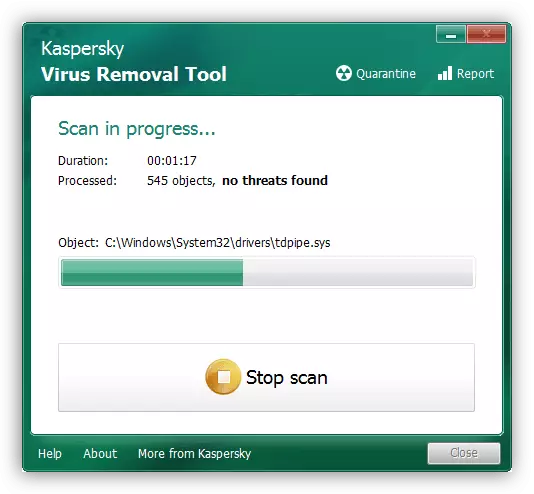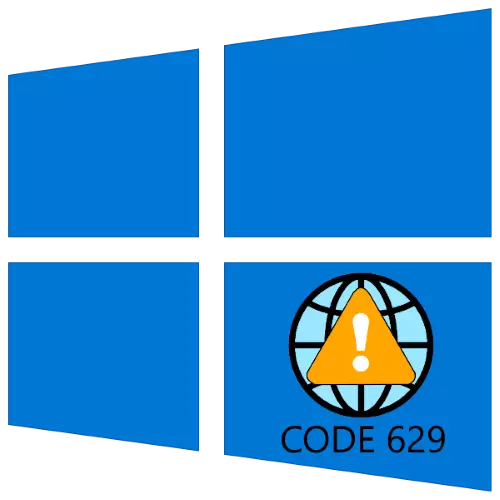
పద్ధతి 1: రౌటర్ రీలోడ్
ప్రొవైడర్ యొక్క నెట్వర్క్తో ఉన్న రౌటర్ కనెక్షన్ ద్వారా తరచుగా సమస్య సంభవిస్తుంది: ఇది కొన్ని కారణాల కోసం ఇన్స్టాల్ చేయబడలేదు, కానీ పరికరం సర్వీస్ ప్రొవైడర్ సర్వర్కు అనుసంధానించబడి ఉంది, ఇది ఒక దోషంగా వివరించబడుతుంది. ఇది పునఃప్రారంభించడం ద్వారా తొలగించబడుతుంది, దీని లక్షణాల గురించి మీరు మాన్యువల్ నుండి మరింత తెలుసుకోవచ్చు.మరింత చదువు: రౌటర్ పునఃప్రారంభించాలి ఎలా
విధానం 2: పునఃప్రారంభించు కంప్యూటర్
ఆపరేటింగ్ సిస్టమ్ వైపున కూడా సమస్య సాధ్యమే: ఇది తరచుగా విండోస్లో ఉన్న బగ్ దాని రూపాన్ని కలిగిస్తుంది. ఈ సందర్భంలో, కంప్యూటర్ ఇప్పటికే సహాయపడింది: సమయోచిత సేవలు పునఃప్రారంభించబడతాయి, ఇది దోషాన్ని తీసివేస్తుంది.
పద్ధతి 3: అడాప్టర్ను పునఃప్రారంభించండి
మీరు PC లేదా ల్యాప్టాప్ నెట్వర్క్ కార్డు యొక్క ఆపరేషన్లో సాఫ్ట్వేర్ సమస్యలను మినహాయించవచ్చు, ప్రత్యేకంగా వైఫల్యం వెంటనే రీబూట్ చేసిన తర్వాత సంభవిస్తుంది. అటువంటి పరిస్థితిలో, ఈ క్రింది విధంగా ప్రామాణిక "డజన్ల" ఇంటర్ఫేస్ ద్వారా ఎడాప్టర్ను పునఃప్రారంభిస్తోంది:
- సిస్టమ్ ట్రేలో కనెక్షన్ చిహ్నాన్ని కనుగొనండి మరియు ఎడమ మౌస్ బటన్ను క్లిక్ చేసి, నెట్వర్క్ మరియు ఇంటర్నెట్ సెట్టింగ్ల అంశాన్ని ఉపయోగించండి.
- కనెక్షన్ నిర్వహణలో, "అడాప్టర్ పారామితులను సెట్ చేయడం" ఎంచుకోండి.
- ఇక్కడ విఫలమైన కనెక్షన్ను కనుగొనండి, PCM పై క్లిక్ చేసి, "డిసేబుల్" క్లిక్ చేయండి.
- 4-5 నిమిషాలు వేచి ఉండండి, దాని తర్వాత మీరు ఎడాప్టర్ యొక్క సందర్భ మెనుని కాల్ చేసి, "ఎనేబుల్" ఎంపికను ఉపయోగించండి.
- వ్యవస్థ లాగిన్ మరియు పాస్వర్డ్ను నమోదు చేయమని అడిగినట్లయితే, అవసరమైన డేటాను పేర్కొనండి.
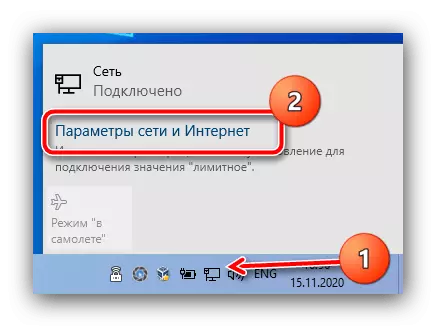
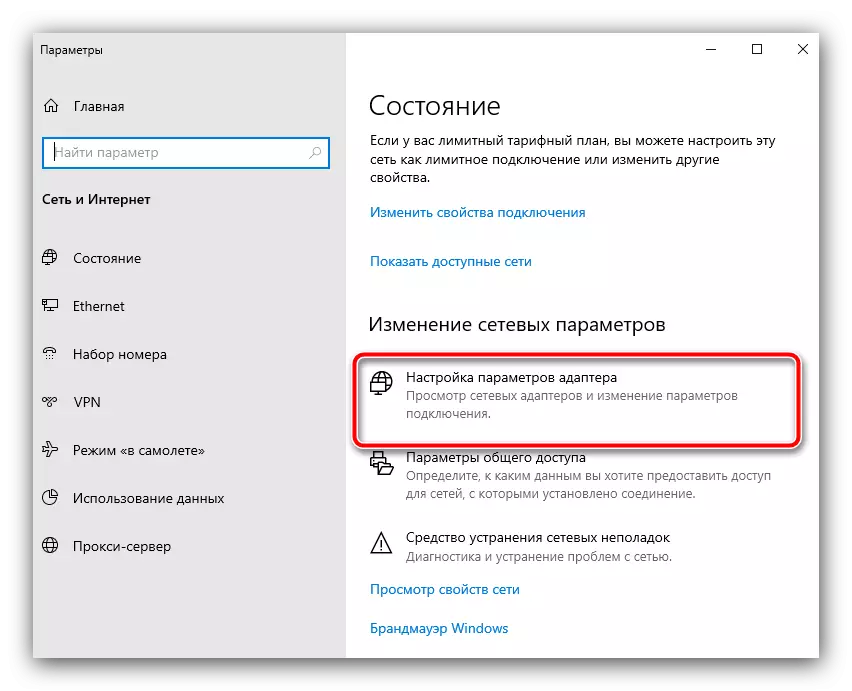
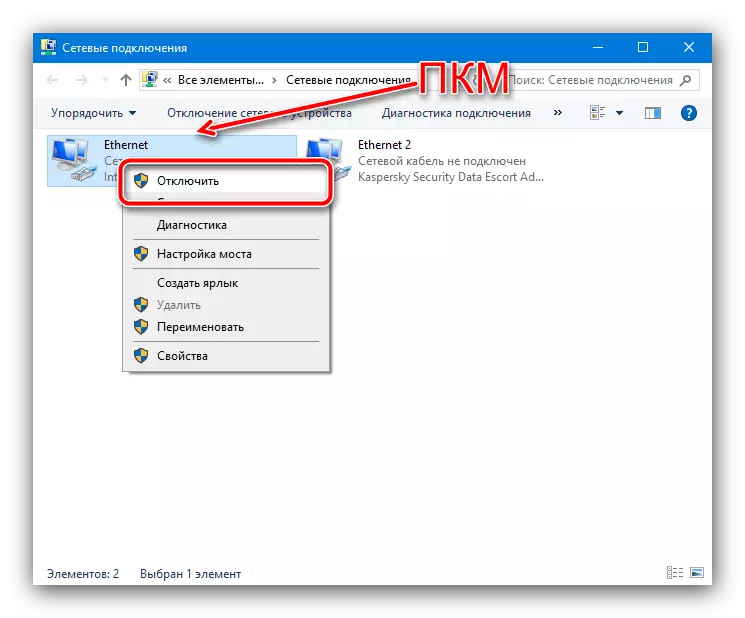
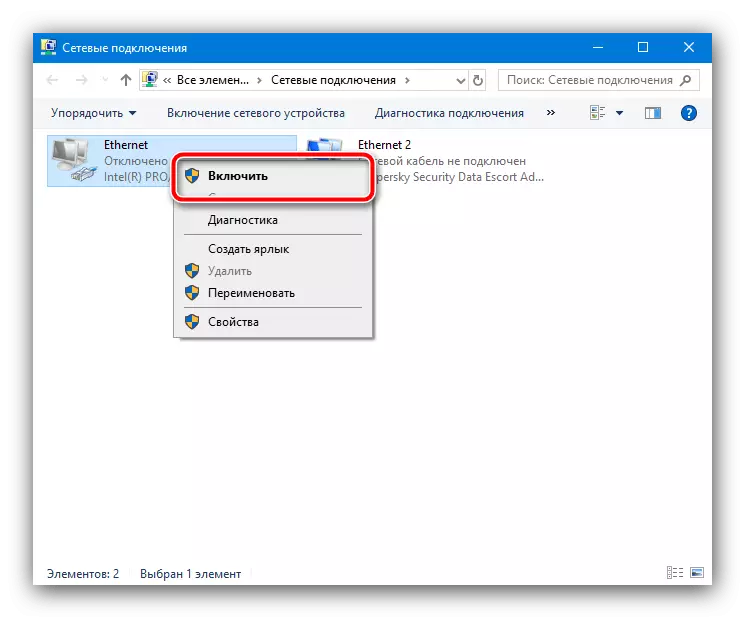
ఈ చర్యలను నిర్వహించిన తరువాత, లోపం తప్పనిసరిగా తొలగించబడాలి.
పద్ధతి 4: ట్రబుల్షూటింగ్ TCP / IP
629 తో సమస్య కూడా TCP / IP ప్రోటోకాల్ యొక్క తప్పు సెట్టింగ్ ఫలితంగా సంభవిస్తుంది: ఉదాహరణకు, కొన్ని కారణాల వలన, IPv4 ప్రొవైడర్ అనేది క్రియారహితంగా లేదా చిరునామా పొందటానికి తప్పు పారామితులు ఇన్స్టాల్ చేయబడతాయి. మీరు ఈ మార్గాన్ని తనిఖీ చేయవచ్చు:
- మునుపటి మార్గంలో దశ 1-3 నుండి దశలను అనుసరించండి, కానీ ఈ సమయంలో, సందర్భంలో "లక్షణాలు" ఎంచుకోండి.
- అప్రమేయంగా, క్రియాశీల పారామితి బ్లాక్ తో "నెట్వర్క్" ట్యాబ్ తెరవబడాలి. వాటిని ద్వారా స్క్రోల్ చేయండి మరియు "IP వెర్షన్ 4 (TCP / IPV4) అనే పేరును కనుగొనండి మరియు అది ఒక చెక్ మార్కుతో గుర్తించబడిందని నిర్ధారించుకోండి - అది అలా కాకపోతే, దాన్ని ఉంచండి.
- తరువాత, అదే స్థానాన్ని ఎంచుకోండి మరియు బ్లాక్ దిగువన "లక్షణాలు" బటన్పై క్లిక్ చేయండి.
- IP చిరునామాలను పొందడం కోసం పద్ధతులు "స్వయంచాలకంగా" స్థానంలో ఉన్నాయి: కోడ్ 629 PPPoE కనెక్షన్ల లక్షణం, ఇవి తరచుగా IPA కి కేటాయించబడతాయి.
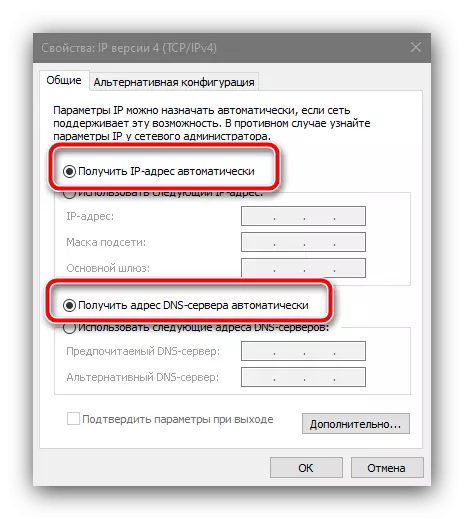
ఇది ఒప్పందం యొక్క టెక్స్ట్ను సూచించడానికి ఉపయోగపడుతుంది - సాధారణంగా అవసరమైన సిస్టమ్ సెట్టింగులు ఇంటర్నెట్తో పనిచేయడానికి తెలుపబడ్డాయి. కాంట్రాక్టు పోయినట్లయితే, సాంకేతిక మద్దతు ప్రొవైడర్ సర్వీస్ (ప్రొవైడర్) సంప్రదించండి, ఇది అవసరమైన అందించడానికి బాధ్యత వహిస్తుంది.
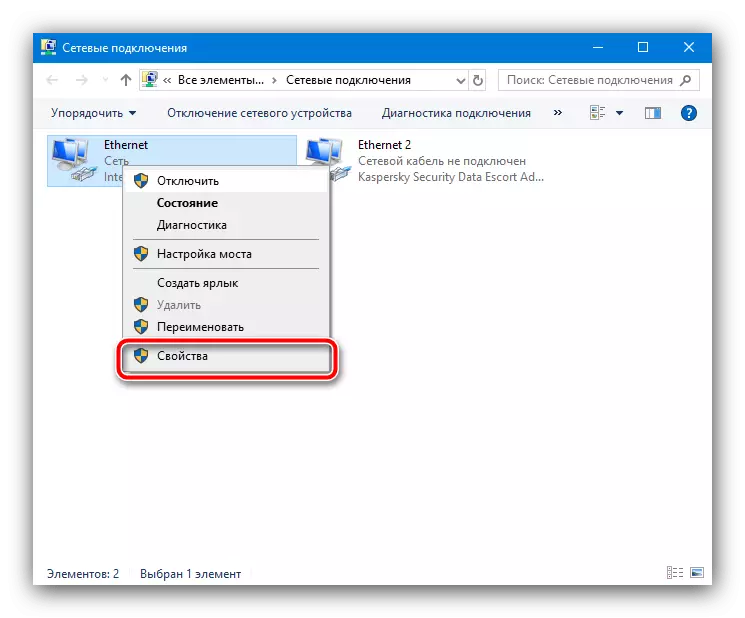
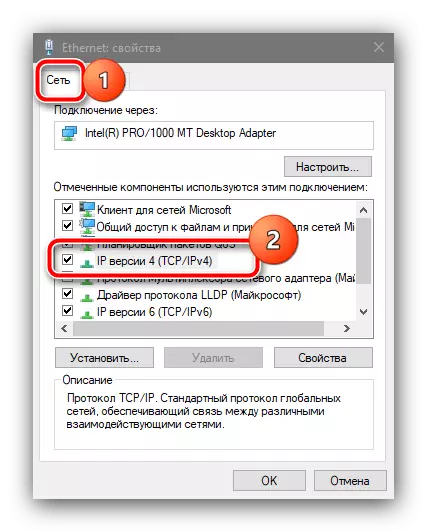
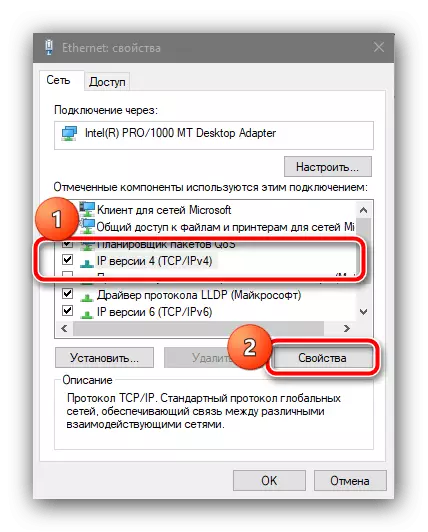
ఆచరణాత్మక ప్రదర్శనలు, సరైన పారామితులను తయారు చేసిన తర్వాత, లోపం తప్పనిసరిగా తొలగించబడాలి.
పద్ధతి 5: కేబుల్ కనెక్షన్ తనిఖీ
ఫలితంగా వైఫల్యం కొన్నిసార్లు ఒక పేద కేబుల్ పరిచయం మరియు రౌటర్ లేదా కంప్యూటర్ మీద జాక్ వలన సంభవిస్తుంది - కనెక్టర్ తగిన కనెక్టర్లో ఎలా ఉంటుందో తనిఖీ చేయండి. ఇంటర్నెట్ మరియు ఫోన్ కోసం splitter ఉపయోగిస్తారు ఉంటే, అది చూడటం విలువ. సమస్యల గుర్తింపు విషయంలో, దెబ్బతిన్న వస్తువులను భర్తీ చేయాలి.విధానం 6: ఎడాప్టర్ సమస్యల తొలగింపు
కొంతమంది వినియోగదారులు USB-LAN అడాప్టర్ ద్వారా ఇంటర్నెట్కు ఒక అసాధారణ కేబుల్ కనెక్షన్ను ఉపయోగిస్తారు.

చైనీస్ తయారీదారుల నుండి చౌకగా కాపీలు విషయంలో, పరిగణనలోకి తీసుకున్న వివిధ సమస్యలను గమనించవచ్చు - ఇది అడాప్టర్ ఆపరేషన్ కోసం ఉపయోగించిన లేదా అస్థిర భాగాల తక్కువ నాణ్యత ద్వారా సంభవిస్తుంది. అటువంటి పరిస్థితిలో సరైన పరిష్కారం మరింత విశ్వసనీయ తయారీదారుడి నుండి అడాప్టర్ను భర్తీ చేస్తుంది.
పద్ధతి 7: వైరల్ సంక్రమణ తొలగింపు
లోపం 629 యొక్క మరొక మూలం మాల్వేర్ కార్యాచరణ, ముఖ్యంగా ట్రోజన్ల తరగతి లేదా ఇలాంటి స్పైవేర్ ఎంపికల నుండి. సాధారణంగా, మాల్వేర్ కార్యకలాపాలు ఇతర లక్షణాలలో (ఉదాహరణకు, వెబ్ బ్రౌజర్ యొక్క స్వతంత్ర ప్రయోగ, OS యొక్క ఆపరేషన్లో అపారమయిన భాగాలు మరియు సాధారణ oddities), కాబట్టి పరిగణనలోకి కింద వైఫల్యం ఒక కలిసి ఉంటుంది వాటిలో, కంప్యూటర్ ఎక్కువగా సోకినది. మా రచయితలలో ఒకరు విండోస్లో వైరస్లను ఎదుర్కోవడానికి వివరణాత్మక మార్గదర్శిని సంకలనం చేశారు, కాబట్టి మేము దానిని సంప్రదించమని సిఫార్సు చేస్తున్నాము.
మరింత చదువు: కంప్యూటర్ వైరస్లు పోరాటం